亿图图示中想要创建中国地图,该怎么画中国地图模型呢?下面我们就来看看详细的教程。 软件名称: 亿图图示专家(EDraw Max) V9.3 简体中文版(附安装教程) 软件大小: 294MB 更新时间:
亿图图示中想要创建中国地图,该怎么画中国地图模型呢?下面我们就来看看详细的教程。
- 软件名称:
- 亿图图示专家(EDraw Max) V9.3 简体中文版(附安装教程)
- 软件大小:
- 294MB
- 更新时间:
- 2020-04-23

打开电脑中已安装的亿图图示。见下图

进入亿图图示主界面。见下图
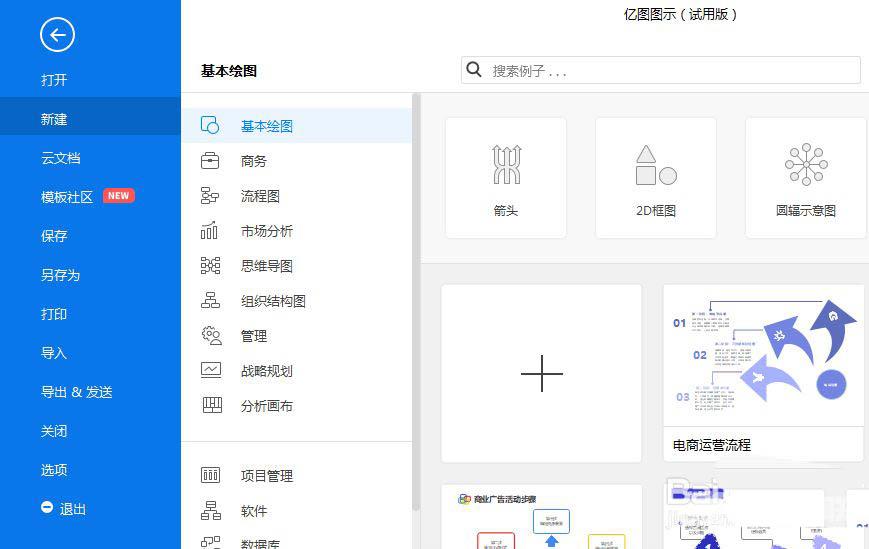
点击地图,再双击地理地图。见下图

在亚洲项,找到中国地图。见下图
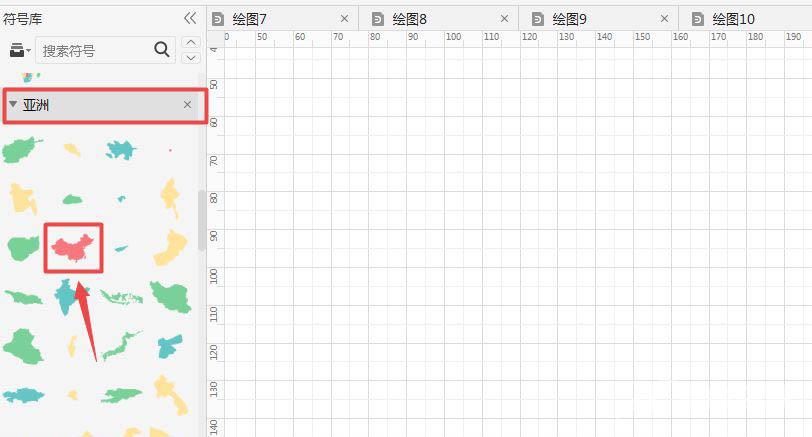
然后用鼠标拖拽到编辑区,调整大小,移动的合适位置就可以了。见下图
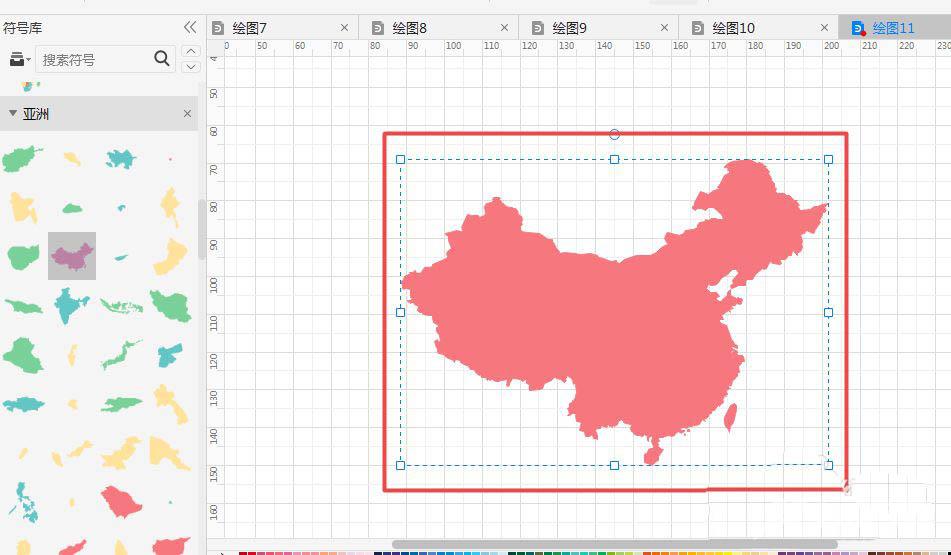
以上就是亿图图示创建中国地图的教程,希望大家喜欢,请继续关注。
